
Brian Curtis
0
2219
105
Si vous êtes comme nous, vous avez probablement toutes sortes de lumières, de gadgets et d’autres accessoires intelligents. Bien qu’il existe de nombreuses alternatives à Philips Hue, Philips Hue est toujours l’un des meilleurs kits d’éclairage intelligent du marché..
Que vous ayez connecté Hue à Apple Homekit, configuré des automatisations ou tout simplement amélioré Hue, de nombreuses mises à niveau sont encore possibles..
Aujourd'hui, je vais vous montrer comment configurer le capteur de mouvement Philips Hue et connaître certaines des meilleures utilisations. Commençons!
Configuration de votre capteur de mouvement Hue
Une fois que vous avez acheté votre capteur de mouvement Hue, sa configuration est simple. En termes de matériel, tout ce que vous avez à faire est d’ouvrir la boîte et de retirer la languette en plastique pour connecter la batterie. Vous pouvez le placer sur le sol ou sur un rebord, ou vous pouvez le fixer à un mur avec le support fourni. Il suffit d'une vis pour le faire.

Vous devrez placer votre capteur de mouvement dans un endroit approprié. Cela peut être à un niveau bas dans le couloir ou au sommet de la pièce d'une chambre à coucher, par exemple. Où que vous placiez votre capteur, faites attention à l'endroit où il se dirige et réfléchissez aux mouvements (humains ou animaux!) Qui déclencheront ou non vos lumières.
Configuration de l'application Philips Hue
La configuration de votre détecteur de mouvement est un processus simple à partir de l'application Hue..
Commencez par appuyer sur le Paramètres cog en haut à droite de l'application. Faites défiler jusqu'à Configuration de l'accessoire, et choisissez le Ajouter un accessoire bouton en bas à droite.
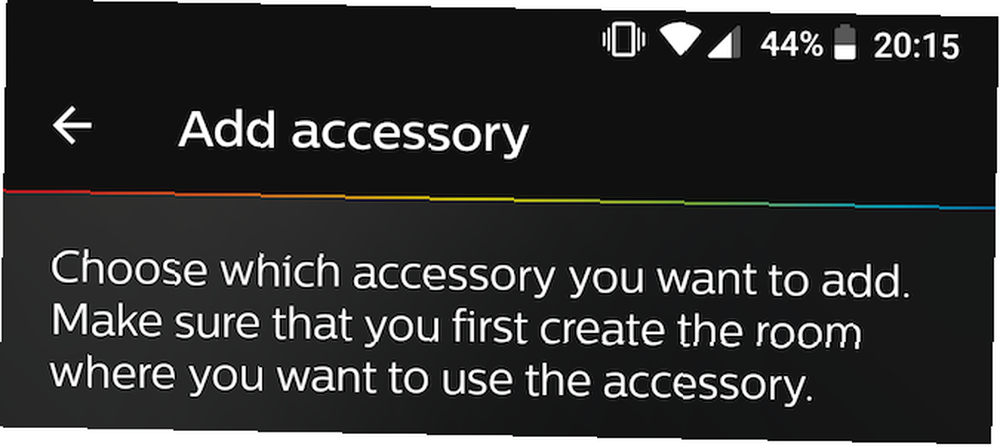
Dans ce menu, choisissez Capteur de mouvement de teinte. le Ajouter un capteur Cette page vous donnera des instructions d'installation de base, mais vous l'avez déjà fait! Vous devriez maintenant avoir un voyant orange clignotant à l'avant du capteur. Sélectionnez le LED clignotant bouton pour démarrer le processus de jumelage. Si ce voyant ne clignote pas pour vous, faites défiler jusqu'à la solution ci-dessous.
Une fois jumelé, suivez les instructions à l'écran pour choisir la pièce et les lumières que ce capteur contrôlera. Il est possible de les changer plus tard, alors ne vous inquiétez pas de faire une erreur..
Que faire si pas de lumière clignotante
Si vous n'avez pas de lumière clignotante lorsque vous essayez de vous coupler, il peut y avoir plusieurs raisons. Peut-être avez-vous déjà connecté la batterie il y a longtemps et que le capteur s'est endormi. Vous avez peut-être acheté votre capteur d’occasion, et il est toujours associé au système du propriétaire précédent. Quelle que soit la raison, le correctif est le même.

À l’aide d’une petite épingle ou d’un trombone, localisez le Installer bouton à l'arrière de l'appareil. Ceci est un petit trou en haut, étiqueté “installer”. Utilisez votre outil de bricolage pour appuyer brièvement sur le bouton caché à l'intérieur de ce trou. Vous venez de réinitialiser votre capteur et votre voyant devrait recommencer à clignoter.
Si ça encore refuse de travailler, vous devrez peut-être changer les piles. Le capteur de teinte prend deux piles AAA, ce qui devrait durer deux à trois ans. Utilisez un petit tournevis pour retirer le capot arrière, remplacez les piles, puis scellez à nouveau l'appareil. Vous devrez peut-être réinitialiser l'appareil à nouveau.
Configurez votre capteur de mouvement Hue
Une fois votre capteur configuré, le réglage des paramètres et la configuration de l'automatisation sont simples..
De ce qui précède Réglages menu, choisissez Configuration de l'accessoire. Vous devriez maintenant voir votre capteur répertorié à côté de tout autre accessoire que vous pourriez avoir. De là, vous pouvez utiliser le bouton à bascule à droite de l'entrée du capteur pour activer ou désactiver ce capteur. Vous voudrez peut-être le désactiver si vous avez une fête ou des invités, en fonction de vos utilisations.
Lors de la sélection de votre capteur, vous serez dirigé vers le Configurer le capteur page. C’est là que vous pouvez affiner, ajuster et personnaliser vraiment vos automatisations de capteurs de teinte..
La première entrée est un nom de capteur. Ceci est particulièrement utile si vous avez plusieurs capteurs.
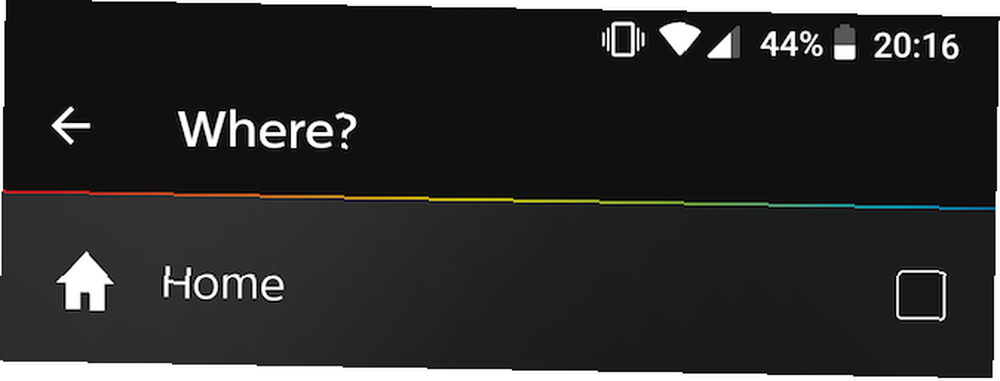
Ensuite, est le Où bouton, c’est ici que vous pouvez choisir la pièce impactée par ce capteur. Vous ne pouvez pas choisir des éclairages spécifiques dans ce réglage, ni choisir plus de trois pièces. Cela permet de s'assurer que le capteur est rapide pour réagir à tout mouvement.
Sous le sous-titre Lorsqu'un mouvement est détecté, vous pouvez ajuster ce que vous voulez qu'il se passe lorsque vous déplacez et déclenchez le capteur. En utilisant le journée et Nuit Curseurs horaires, vous pouvez créer deux créneaux horaires différents (un pour le jour et un pour la nuit). Il n'est pas possible de chevaucher les temps sur ceux-ci, donc le changement d'un curseur a une incidence sur le curseur opposé.
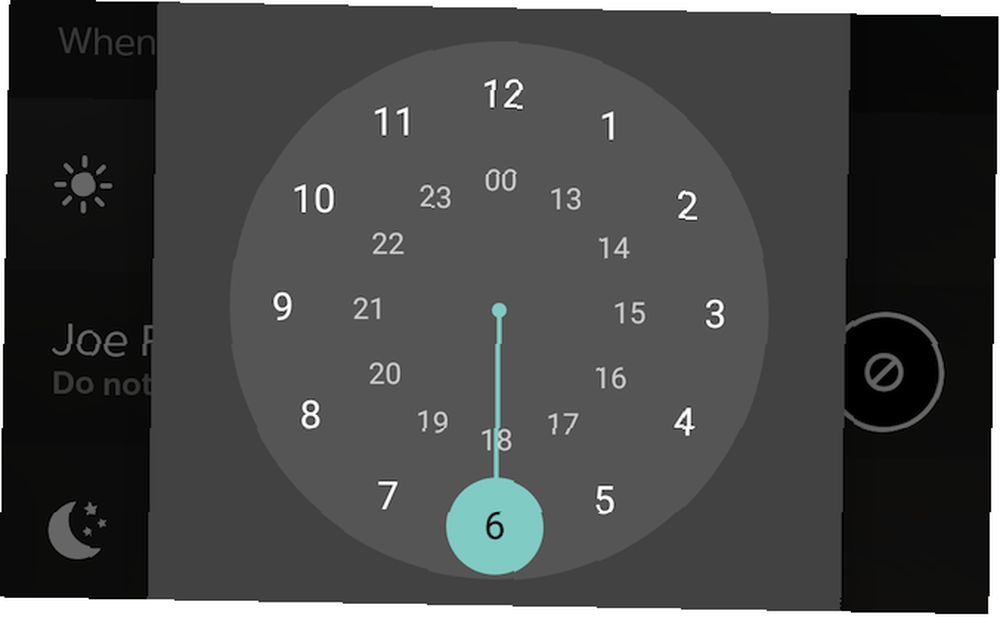
En dessous de chaque choix est une action. Ici, vous pouvez choisir quelle scène activer lorsque le mouvement est détecté. Vous pouvez également configurer Hue pour ne rien faire, ce qui peut être préférable dans certaines situations..
Une astuce intéressante consiste ici à activer une veilleuse très sombre la nuit - un réglage particulièrement utile si vous avez de jeunes enfants..
Sous la sous-rubrique de Quand il n'y a pas de mouvement, vous pouvez choisir quoi faire lorsque les lumières sont allumées mais qu'il n'y a plus personne autour. le Après Le bouton vous permet de choisir une durée comprise entre une et soixante minutes, mais elle est limitée aux options prédéfinies..
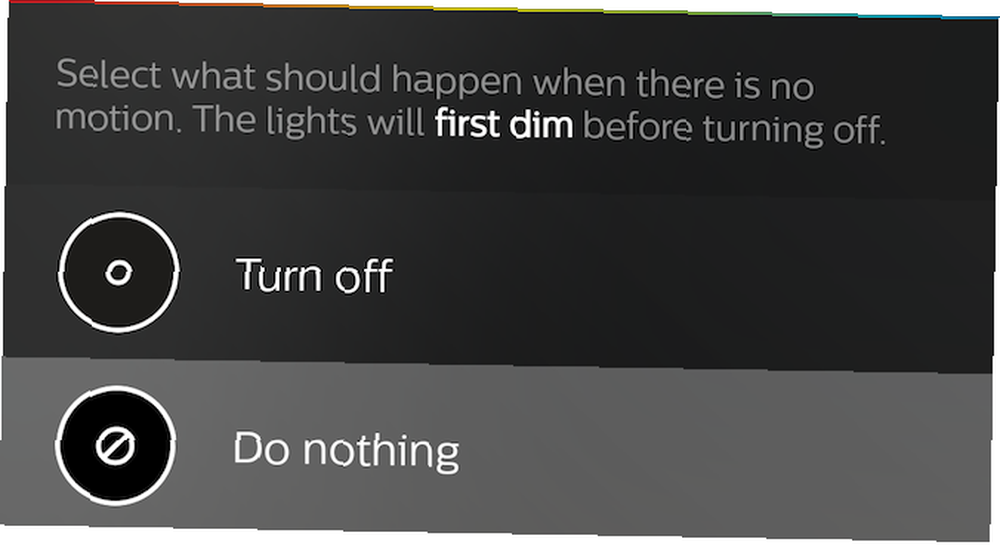
Sous ce bouton, se trouve le nom de la pièce à laquelle votre capteur est connecté. Sélectionnez cette option pour choisir quoi faire après une période d'inactivité. Vos options sont légèrement limitées ici. Tu peux choisir Ne fais rien, ou Éteindre.
Options avancées
Notre sous-titre final est intitulé Options avancées. Sélectionnez le Sensibilité à la lumière du jour puis déplacez le curseur vers le haut ou le bas pour régler la réactivité du capteur en cas de forte luminosité. Cela dépend un peu des conditions d'éclairage disponibles, qui peuvent changer tout au long de la journée..
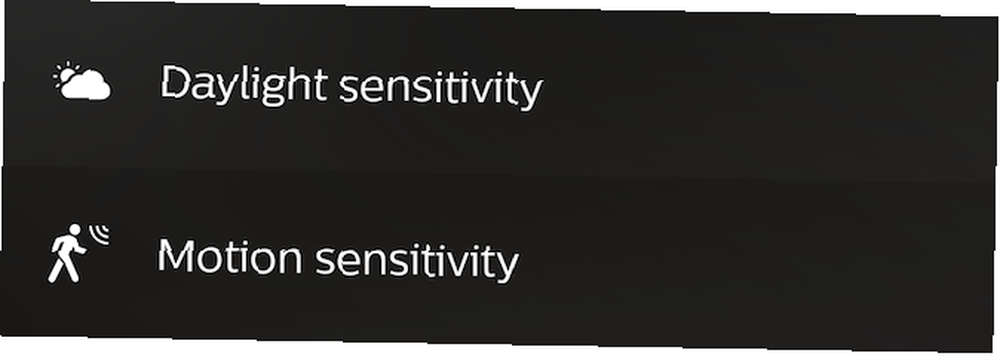
le Sensibilité au mouvement Ce bouton vous permet d’adapter à quel point le capteur est sensible aux mouvements. Vous pouvez sélectionner Faible, Moyen, ou Haute ici. Des réglages plus élevés signifient que des mouvements plus petits déclenchent le capteur. Des réglages plus bas impliquent des mouvements beaucoup plus grands.
Les deux derniers boutons sont Réinitialiser et Effacer. Vous ne voudrez probablement les utiliser que si vous déplacez votre capteur ou si vous ne le possédez plus.
Que ne peut pas le capteur de mouvement Philips Hue??
Bien que le capteur de mouvement Philips Hue soit un excellent appareil, il comporte quelques limitations. Il n'est pas possible de configurer plusieurs actions différentes en fonction de l'heure du jour ou de la nuit uniquement. Vous ne pouvez pas choisir des ampoules individuelles, seulement des chambres. Vous ne pouvez pas configurer le capteur pour qu'il ignore le mouvement si les lumières ont été allumées manuellement.
Malgré ces limitations, le capteur de mouvement Hue est toujours un excellent appareil. Vous devez vous en procurer un si vous possédez des ampoules Philips Hue. Les 7 meilleures applications Philips Hue pour Android et iPhone Les 7 meilleures applications Philips Hue pour Android et iPhone Vous recherchez les meilleures applications Philips Hue à utiliser avec vos lampes intelligentes? Voici plusieurs grandes applications pour iPhone et Android. .
Si vous avez les compétences, avez-vous envisagé de créer votre propre capteur de mouvement Hue? Bien que difficile, l'approche de bricolage peut vraiment vous faire économiser de l'argent si vous avez besoin d'un grand nombre de capteurs..











